Google Ассистент — один из наиболее популярных голосовых помощников в мире. Использовать данный голосовой помощник бывает достаточно удобно, так как в него встроено много полезных функций.
Google Ассистент доступен на устройствах под управлением ОС Android начиная с версии 5.0. С помощью Ассистента можно, например, узнать погоду или завести будильник, не прикасаясь к устройству. Каждый день его используют множество пользователей. Это обусловлено в частности тем, что его стали предустанавливать на современные Android-устройства. Однако людей, не желающих пользоваться данным голосовым помощником также немало. А из-за того, что Google Ассистент ведет себя на устройстве достаточно активно, многие пользователи хотят и вовсе его отключить. Такая активность голосового помощника проявляется в его произвольном или случайном запуске. Часто это происходит в самые неподходящие моменты, например, при попытке пользователя принять входящий звонок или при использовании наушников. Поэтому возникает вопрос: как отключить голосовой помощник от Google?
Как отключить Google Ассистент?
К счастью отключить голосовой помощник Google Ассистент можно достаточно просто. Вы можете сделать это прочитав нашу инструкцию или посмотрев опубликованное ниже видео. Описанные в статье пункты могут отличаться в зависимости от марки вашего устройства.
Для того чтобы отключить Ассистент:
1) зайдите в «Настройки» и нажмите на пункт «Google»;
2) выберите «Сервисы в аккаунте», а затем «Поиск, Ассистент и голосовое управление»;
3) далее нажмите «Google Ассистент» и выберите вкладку «Ассистент»;

4) в разделе «Устройства с Ассистентом» нажмите «Телефон» и отключите пункт «Google Ассистент»;

5) снова вернитесь в «Настройки» и выберите «Приложения», а затем «Все приложения»;
6) нажмите кнопку «Опции» (в правом верхнем углу) и «Приложения по умолчанию»;
7) поочередно выберите «Помощник и голосовой ввод», «Помощник» и «Нет».
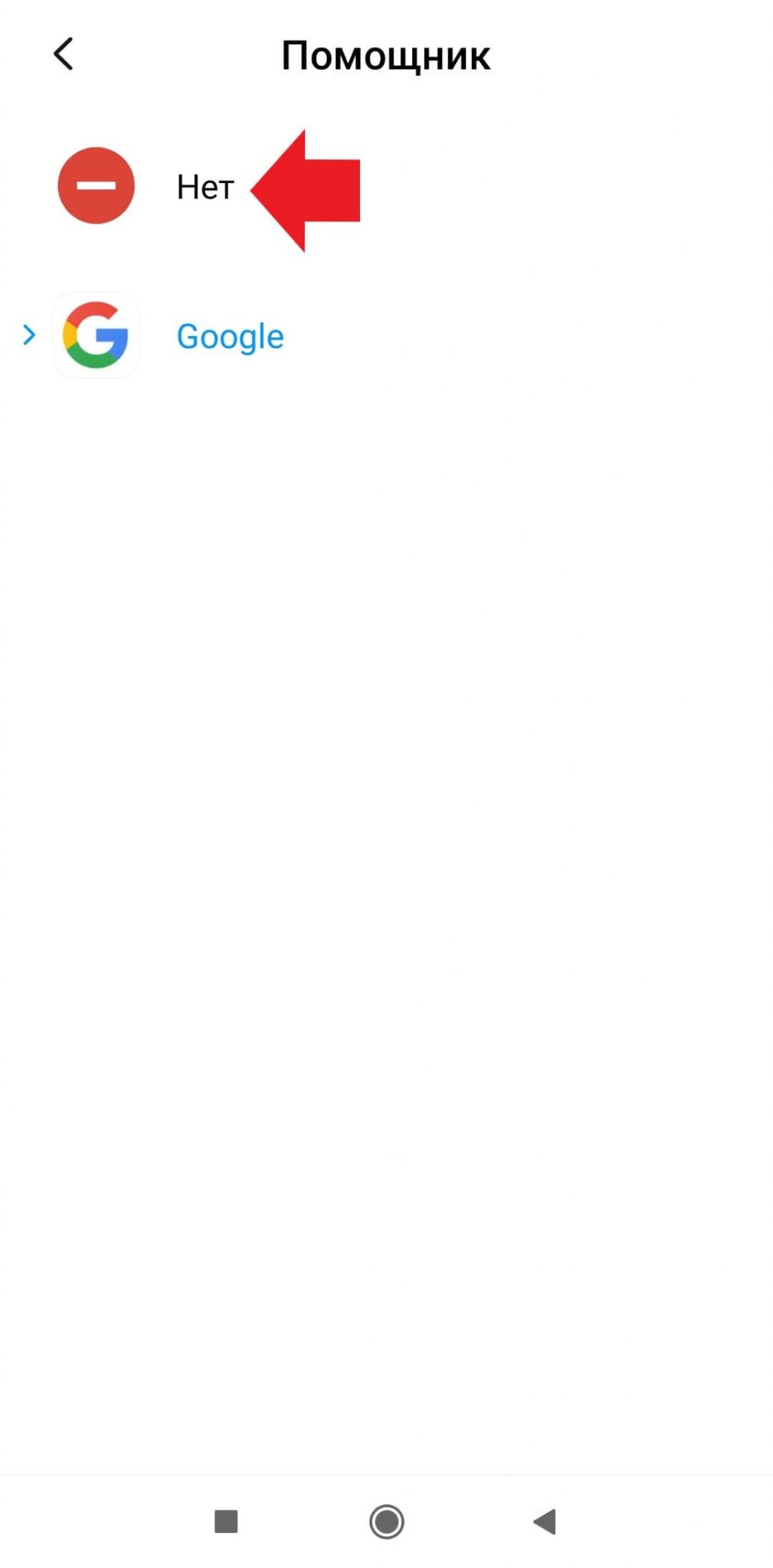
Таким образом вы сможете отключить Google Ассистент на своем устройстве. Однако если отключенный голосовой помощник всё равно вам мешает, вы можете провести дополнительную настройку. Для этого отключите кнопку запуска Google Ассистента.
Надеемся вы смогли отключить голосовой помощник и вопрос: как отключить Google Ассистент вас больше не волнует.





